Как отключить контроль учетных записей (UAC)
Откройте Панель управления, выберите Учетные записи пользователей и нажмите ссылку "Включение и отключение контроля учетных записей"
В открывшемся окне снимите птичку с параметра "Используйте контроль учетных записей для защиты компьютера"
Примечание: крайне не рекомендуется отключать UAC. Эта функция поможет предотвратить несанкционированное выполнение вредоносных или деструктивных функций, поэтому без крайней необходимости не отключайте ее.
Как отключить контроль учетных записей (UAC) только для администраторов
Как уже упоминалось в предыдущем вопросе, отключать UAC не рекомендуется по причине резкого снижения уровня безопасности системы в связи с его отключением.
Однако многие выбирают отключение UAC из-за его "назойливости", поэтому наиболее корректным вариантом будет отключение UAC только для учетных записей с привилегиями администратора компьютера.
Для осуществления этого проделайте следующие действия:
- Нажмите Пуск и в поле поиска введите secpol.msc
- Разверните группу Локальные политики и перейдите к разделу Параметры безопасности
- Откройте параметр "Контроль учетных записей: поведение запроса повышения привилегий для администраторов в режиме одобрения администратором"
- Переведите политику в состояние Повышение без запроса
Для вступления в силу настройки этой политики требуется перезагрузка компьютера.
Примечание. Помните, что такой сценарий должен использоваться только в средах с максимальными ограничениями.
Как отключить отображение последних открывавшихся документов в меню Пуск
Откройте редактор реестра и перейдите в раздел
HKEY_CURRENT_USERSoftwareMicrosoftWindowsCurrentVersionPoliciesExplorer
Создайте параметр типа REG_DWORD и присвойте ему значение 1
Другие доступные настройки скрытия недавно открывавшихся документов:
Удалить пункт Документы из меню Пуск:
HKEY_CURRENT_USERSoftwareMicrosoftWindowsCurrentVersionPoliciesExplorer
Параметр: NoRecentDocsMenu
Тип: REG_DWORD
Значение: 1
Очищать список недавно открывавшихся документов при выходе:
HKEY_CURRENT_USERSoftwareMicrosoftWindowsCurrentVersionPoliciesExplorer
Параметр: ClearRecentDocsOnExit
Тип: REG_DWORD
Значение: 1
Также эти настройки можно применить используя редактор групповых политик:
Пуск - Выполнить - gpedit.msc - Конфигурация пользователя - Административные шаблоны - Панель задач и меню Пуск
Как запустить командную строку (cmd.exe) с правами администратора
Для запуска командной строки (cmd.exe) сделайте следующее:
1. Нажмите Пуск и в поле поиска ввдеите cmd
2. На найденном файле нажмите правую клавишу мыши и выберите в контекстном меню пункт "Запуск от имени администратора"
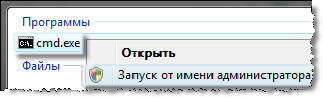
Обратите внимание, что заголовок окна командной строки выглядит по разному, в зависимости от того, с какими привилегиями она была запущена

Как запретить пользователю менять расположение папки Мои документы и других папок профиля
Политика, запрещающая пользователю изменять путь к папке "Мои документы" изменена в Windows Vista.
Теперь эта политика в Windows Vista запрещает пользователям переназначать любые папки в профиле и называется "Запретить пользователю переназначение папок профиля"
Когда политика включена в сети пользователи Windows Vista не смогут вручную переназначить пути к любым папкам их профиля. Но пользователям предыдущих версий Windows будет недоступно изменение только расположения папки "Мои документы"
По умолчанию эта политика не включена в Windows Vista и пользователи могут вручную изменить расположение папки "Мои документы". При включенной политике, когда пользователь попытается изменить расположение папок профиля, ему будет показано уведомление о том, что эта возможность ограничена политикой.
Для включения этой политики выполните следующие действия:
- Нажмите Пуск, в строке поиска напишите gpedit.msc и нажмите Enter
- В левой панели редактора групповой политики разверните "Конфигурация пользователя", далее "Административные шаблоны" и выберите "Рабочий стол"
- В правой панели редактора групповой политики откройте параметр "Запретить пользователям вручную перенаправлять папки профиля"
По умолчанию пользователь может изменить место папок его личного профиля, таких как «Документы», «Музыка» и т. д., введя новый путь на вкладке «Размещение» диалогового окна «Свойства» этой папки. После включения этого параметра пользователь не сможет изменять путь к папкам профиля.
При запуске некоторых команд из командной строки выводится сообщение о том, что у вас нет разрешений для выполнения этой операции
При запуске команд из cmd, которые изменяют настройки системы или системных приложений могут потребоваться привилегии встроенной административной учетной записи, иначе команды могут не отрабатываться. Некоторые приложения, которые требуют доступа на запись к реестру или к системным папкам, также из-за этого могут работать некорректно или могут работать с ошибками. Это относится и к играм.
Для решения проблемы производите запуск cmd или приложений от имени администратора. Как это сделать смотрите в предыдущем вопросе
Поделиться с друзьями
Комментариев нет.
Для того, чтобы оставить свой комментарий вам необходимо войти или зарегистрироваться на сайте.

